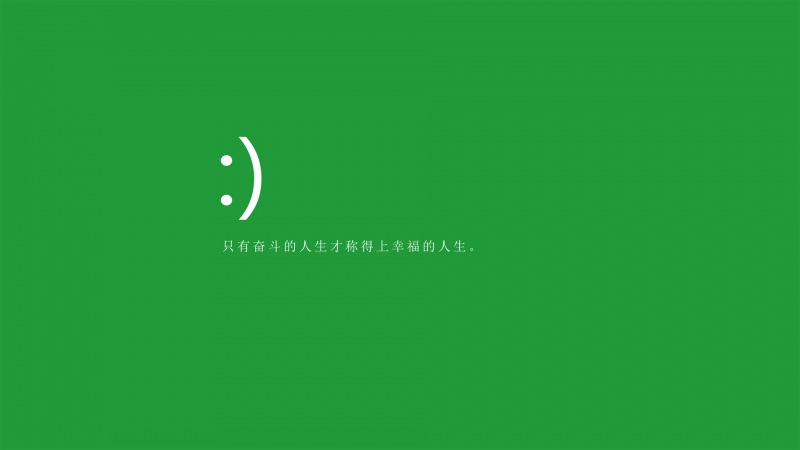目录
一、Markdown 编辑器 Editor.md 使用二、上传图片1、查看官方Demo2、初始化时加3个参数配置3、数据返回格式 Json格式三、注意四、editor.md显示编辑框及图片上传心得(非常详细)一、Markdown 编辑器 Editor.md 使用
Markdown 编辑器 Editor.md 使用,实例化。
二、上传图片
1、查看官方Demo
查看官方Demo
2、初始化时加3个参数配置
{imageUpload : false,imageFormats : ["jpg", "jpeg", "gif", "png", "bmp", "webp"],imageUploadURL : "./php/upload.php",//自定义的图片上传路径}
3、数据返回格式 Json格式
{success : 0 | 1, // 0 表示上传失败,1 表示上传成功message : "提示的信息,上传成功或上传失败及错误信息等。",url: "图片地址" // 上传成功时才返回}
如果想要修改返回的结构,可以修改…/editormd/plugins/image-dialog/image-dialog.js文件
大概169行 !settings.crossDomainUpload 修改判断 if (json.success=== 0)即可。
三、注意
我返回的时候 'success’多写了个空格 'success ',导致错误,大家不要写错返回的参数。
我一开始’success’多写了个空格,图片上传后,地址赋值失败,弹出alert框,提示 undefined,哈哈
四、editor.md显示编辑框及图片上传心得(非常详细)
editor.md显示编辑框及图片上传心得(非常详细)
这位博主直接改了editormd/plugins/image-dialog/image-dialog.js这里面的代码,他这个问题我没遇到,不知道什么场景下导致的。